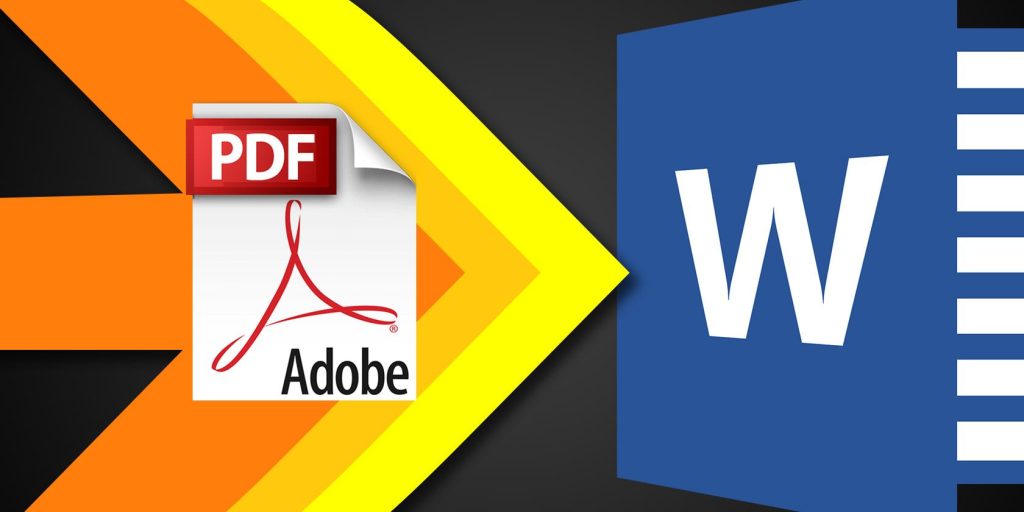如何免费将PDF转换为Word
如果每次有人要求我推荐一款出色的 PDF 到 Word 转换器时我都要一美元,那么我可能可以每天在 Whole Foods 购物一个月。 它是格式化堆中最重要的转换类型之一。这里有一些最好的免费 PDF 到 Word 转换器。
虽然您可以从众多在线 PDF 到 Word 转换器中进行选择,但有时您实际上需要自己的现成软件。 首先,离线转换工具总体上比在线工具快得多,其次,您的在线转换将保持在线。
不应该使用在线工具转换除奇数文档之外的任何内容,例如任何敏感、商业文档和您希望保密的信息。
推荐:如何在谷歌浏览器中将网页转换为PDF
1.PDFMate
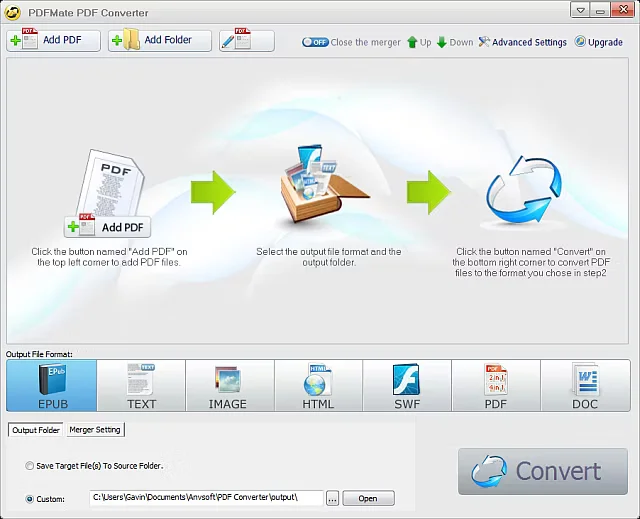
我使用 PDFMate 已经有一段时间了,因为它不仅可以准确地将 PDF转换为Word,而且还可以进行文本、EPUB、HTML、SWF 和 JPEG 转换。
它具有一个非常简单的界面,它是免费的,并带有一些方便的附加工具,例如批量转换、文档加密、多语言支持和许多其他可自定义的设置。
2.WinScan2PDF
从具有多种功能的应用程序,到功能最少的应用程序。 重要的是,它很好地完成了它的单一角色,使其包含在此列表中。
WinScan2PDF 是一个小型应用程序。 它只有 30 KB,可能是您目前使用的最小软件。 您有四个选项:选择来源、扫描、多页和取消。 设计很直观(怎么可能?!),您只需将其指向您想要转换的任何文档,然后就可以使用了。
3. UniPDF
最后,在离线类别中,UniPDF,一个相对通用的转换工具,支持多种文件格式,包括 Word、Text 和 HTML。
投入便宜的 PDF 到 JPEG、PNG、BMP、TIF、GIF、PCX 和 TGA,以及批量转换和图像分辨率设置,UniPDF 成为一个伟大的、免费的、全方位的转换工具。
正如我在 离线转换工具 前言,您应该只在必要时使用在线工具。
现在,在线转换服务不会在整个互联网上挥霍您的私人信息,更不用说将您宝贵的银行信息泄露给全世界了。 但它会在此过程中复制您的转换,并且正如我们现在都应该知道的那样,在线的内容会保持在线状态。
我也讨厌在此过程中必须提供电子邮件地址,因为我知道您可能会将收件箱设置为接收一些严重的垃圾邮件。
也就是说,他们是 极其 方便,许多在线转换服务为您提供数量惊人的潜在输出格式。
4. Smallpdf
Smallpdf 是一个在线 PDF 转换器的数量。 因此,它包含在此列表中应该说明它与其他同等产品相比的有用性。 它还具有一种快活的时髦美学,这为它赢得了更多的分数。
Smallpdf 提供一系列 PDF 转换服务,包括 PDF 到 Word、PowerPoint、Excel、JPEG 和 HTML。 您还可以使用在线服务将多个 PDF 合并为一个文件,或将 PDF 拆分为单独的文档。
有趣的是,Smallpdf 还提供了文档密码锁定和解锁功能,尽管任何真正加密的文档都将保持不变。
5. TinyWow
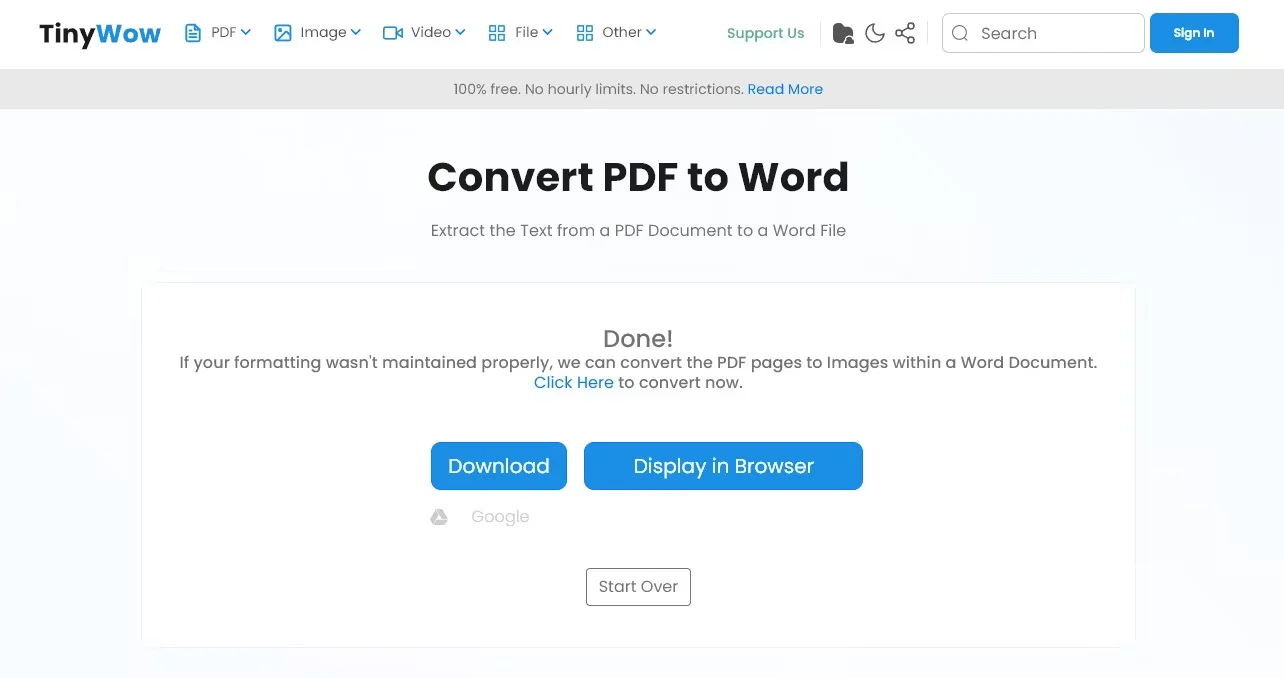
TinyWow 是一个基于浏览器的工具,可以在瞬间将 PDF转换为Word。 只需将 PDF 文件拖放到工具中或从 PC 或移动设备中选择文件,即可上传您的 PDF 文件。
您可以选择是要保持格式、仅从 PDF 中提取文本,还是使用 OCR 从扫描文档中提取文本。
转换后,您可以下载文件或将其显示在浏览器中。 一小时后,TinyWow 将从其数据库中删除您上传文档的任何痕迹。
6.CloudConvert
CloudConvert 的额外好处是将您扔给它的几乎任何文件格式转换为您喜欢的几乎任何其他文件格式。
它的 PDF 到 Word 的转换是准确的,表格保存完好并保留在正确的位置,并且它可以轻松处理一些特别是图像和项目符号的文档。
CloudConvert 看起来确实是“为 PDF 到 Word 的转换而来,为其他一切留下来”。
使用Microsoft Word转换
当然! 您可以使用 Microsoft Word 本身将 PDF 转换为可编辑的文档。 但是,此功能仅适用于运行 Office 2013 和 Office 2016 的用户。
打开 Microsoft Word 2013 或 2016。前往 File 文件 >Open 打开. 浏览并打开 PDF。 您将看到一条消息,说明可能会发生少量重新格式化,并且换行符和分页符可能不是您所期望的。
根据我的经验,PDF 和 Word 之间的对应关系通常非常接近,具体取决于 PDF 的性质。 Word 并不总是能很好地处理表格,因此请记住这一点。
总结
我们选择的六种转换工具都可以很好地处理 PDF 到 Word 的转换。 您可以选择使用 Word,但即使是微软也准备承认,它可能有点缺乏,尤其是当您考虑其他可用的选项时。 节省自己的时间和压力,并使用其中之一!
或者,您可能只是想使用一个程序来编辑您的 PDF。